Wie speichere ich Änderungen an Anhängen in Nachrichten in Outlook?
Angenommen, Sie haben eine E-Mail-Nachricht mit Anhängen erhalten, und jetzt möchten Sie die Anhänge ändern, ohne sie als unabhängige Dateien zu speichern. Wie man damit umgeht? Tatsächlich unterstützt Microsoft Outlook das Ändern von Anhängen und das direkte Speichern in Ihren E-Mail-Nachrichten.
- Automatisieren Sie den E-Mail-Versand mit Auto CC / BCC, Automatische Weiterleitung nach Regeln; schicken Automatische Antwort (Abwesend) ohne dass ein Exchange-Server erforderlich ist ...
- Erhalten Sie Erinnerungen wie BCC-Warnung wenn Sie auf alle antworten, während Sie sich in der BCC-Liste befinden, und Bei fehlenden Anhängen erinnern für vergessene Anhänge...
- Verbessern Sie die E-Mail-Effizienz mit (Allen) mit Anhängen antworten, Begrüßung oder Datum und Uhrzeit automatisch zur Signatur oder zum Betreff hinzufügen, Beantworten Sie mehrere E-Mails...
- Optimieren Sie den E-Mail-Versand mit E-Mails abrufen, Anbaugeräte (Alles komprimieren, Alles automatisch speichern...), Duplikate entfernen und Kurzbericht...
Die folgenden Schritte führen Sie zum einfachen Ändern Ihrer Anhänge und zum Speichern der Änderungen in Ihren E-Mail-Nachrichten in Microsoft Outlook.
Schritt 1: Öffnen Sie die Nachricht, dass Sie die Anhänge ändern möchten, indem Sie darauf doppelklicken.
Schritt 2: Klicken Sie im Nachrichtenfenster auf Aktionen > Nachricht bearbeiten der Bewegung Gruppe auf der Nachricht Registerkarte in Outlook 2010 und 2013.
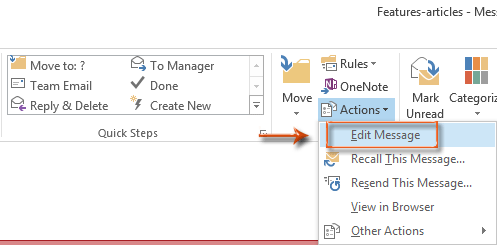
Wenn Sie Outlook 2007 verwenden, klicken Sie auf Andere Aktionen > Nachrichten bearbeiten der Aktionen Gruppe auf der Nachricht Tab.
Schritt 3: Normalerweise bleiben Anhänge hinter der Schaltfläche Nachricht. Klicken Sie auf den Anhang, den Sie ändern möchten.
Schritt 4: Jetzt sind die Anhangstools aktiviert und klicken Sie auf Offen Knopf im Aktionen Gruppe auf der Anlagen Registerkarte in Outlook 2010 und 2013.
Wenn Sie Outlook 2007 verwenden, öffnen Sie den Anhang durch Doppelklicken.
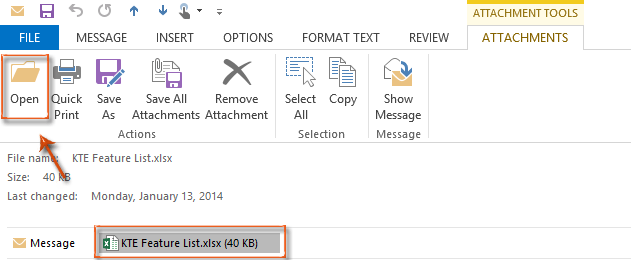
Schritt 5: Jetzt wird der Anhang geöffnet. Nehmen Sie Ihre Änderungen im Anhang entsprechend Ihren Anforderungen vor.
In unserem Beispiel ist der Anhang eine Excel-Arbeitsmappe. Wenn wir es öffnen, befindet sich über dem Arbeitsbereich eine Warnung. Bitte klicken Sie auf Bearbeiten ermöglichen .

Schritt 6: Speichern Sie den geänderten Anhang und schließen Sie ihn.
Schritt 7: Kehren Sie zur E-Mail-Nachricht zurück. Schließen Sie diese Nachricht, indem Sie auf klicken Menu Schaltfläche in der oberen rechten Ecke.
Anschließend wird ein Warndialogfeld angezeigt, wie der folgende Screenshot zeigt. Und bitte klicken Sie auf Ja .
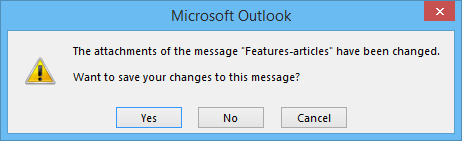
Bisher haben Sie den Anhang geändert und in der E-Mail-Nachricht in Microsoft Outlook gespeichert.
Beste Office-Produktivitätstools
Kutools for Outlook - Über 100 leistungsstarke Funktionen zur Optimierung Ihres Outlooks
🤖 KI-Mail-Assistent: Sofortige Profi-E-Mails mit KI-Magie – geniale Antworten mit einem Klick, perfekter Ton, mehrsprachige Beherrschung. Verwandeln Sie den E-Mail-Versand mühelos! ...
📧 E-Mail Automation: Abwesenheit (verfügbar für POP und IMAP) / Planen Sie das Senden von E-Mails / Automatisches CC/BCC nach Regeln beim E-Mail-Versand / Automatische Weiterleitung (erweiterte Regeln) / Begrüßung automatisch hinzufügen / Teilen Sie E-Mails mit mehreren Empfängern automatisch in einzelne Nachrichten auf ...
📨 E-Mail-Management: E-Mails einfach abrufen / Blockieren Sie betrügerische E-Mails nach Betreff und anderen / Doppelte E-Mails löschen / Erweiterte Suche / Ordner konsolidieren ...
📁 Anhänge Pro: Batch speichern / Stapeltrennung / Stapelkomprimierung / Automatisches Speichern / Automatische Trennung / Automatische Komprimierung ...
???? Schnittstellenmagie: 😊Mehr hübsche und coole Emojis / Steigern Sie Ihre Outlook-Produktivität mit Registerkartenansichten / Ausblick minimieren statt schließen ...
👍 Wunder mit einem Klick: Allen mit eingehenden Anhängen antworten / Anti-Phishing-E-Mails / 🕘Zeitzone des Absenders anzeigen ...
👩🏼🤝👩🏻 Kontakte und Kalender: Fügen Sie Kontakte aus ausgewählten E-Mails im Stapel hinzu / Teilen Sie eine Kontaktgruppe in einzelne Gruppen auf / Geburtstagserinnerungen entfernen ...
Auf über 100 Eigenschaften Warten Sie auf Ihre Erkundung! Klicken Sie hier, um mehr zu erfahren.

